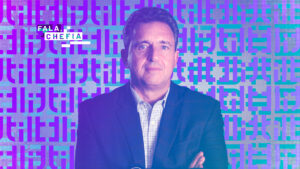Usa muito Ctrl + C e Ctrl + V, a combinação de teclas para copiar e colar? Existe uma forma muito mais fácil de administrar itens copiados em programas do Microsoft Office (Word, Excel e Power Point), que é usado por milhões de pessoas no mundo.
O segredo é saber usar a área de transferência. De forma resumida, ela lista todos os itens recentemente copiados — o máximo suportado são 24. Aí, quando precisar colar, basta acessar esta “área” e selecionar o que quiser. Aprenda abaixo como fazer:
Inserindo itens na Área de Transferência
Conforme você pressiona a combinação de teclas Ctrl + C (copiar) após um item ser selecionado, o Microsoft Office começa a armazená-lo na área de transferência.
Há duas formas de você visualizar a área de transferência:
– No Word, Office, ou Excel, vá no menu Página Inicial e clique na seta ao lado de onde estiver escrito Área de Transferência – ela ficará no lado direito da tela
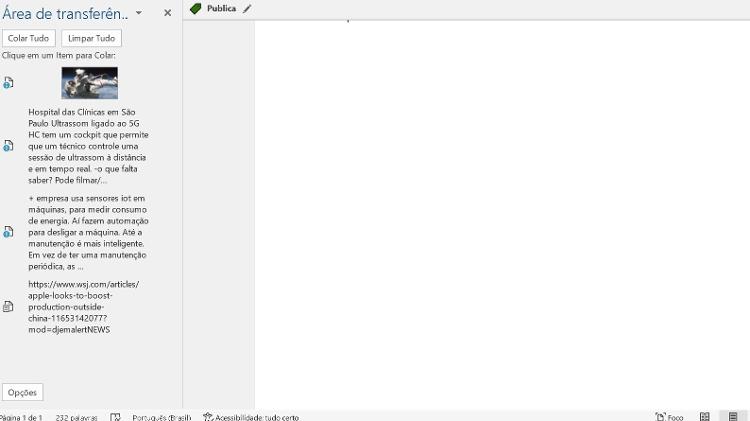
Área de Transferência no Microsoft Word no lado esquerdo da tela, mostrando todos os itens copiados
Imagem: Reprodução
– Pressione a combinação tecla do Windows + V – a Área de Transferência aparecerá flutuante
Excluindo itens da Área de Transferência
– Quando a Área de Transferência estiver no lado esquerdo da tela, basta colocar o mouse sobre o item, clicar na seta para baixo e selecionar Excluir. Há também o botão Limpar Tudo.
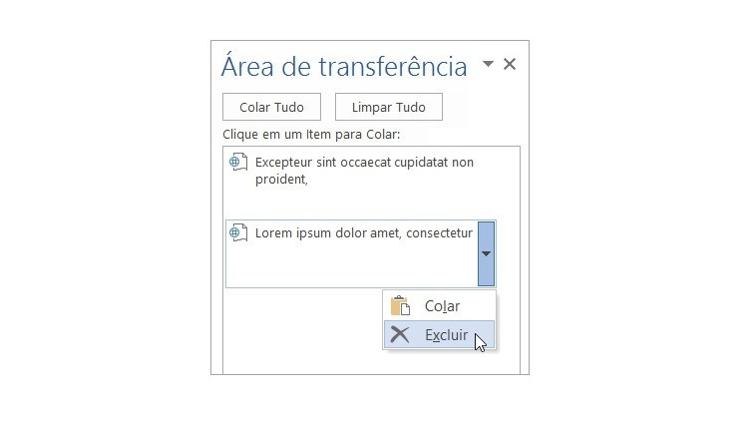
– Quando a Área de Transferência estiver flutuante (acionando-a com a combinação teclado do Windows + V), basta clicar nos três pontinhos e selecionar Excluir. Há ainda a opção de fixar um item, caso você necessite colar ele mais vezes.